steam错误102处理方法详细操作步骤,steam错误代码118解决方法,steam错误代码105解决方法,steam错误代码e87解决方法,相信大家对此还有很多疑问,别着急。下面就让小编为你详细介绍一下 ,有需要的朋友们赶紧来看看,希望能帮到您,话不多说,马上开始!
steam错误102处理方法详细操作步骤
首先我们在运行栏中输入cmd并使用管理员权限运行。
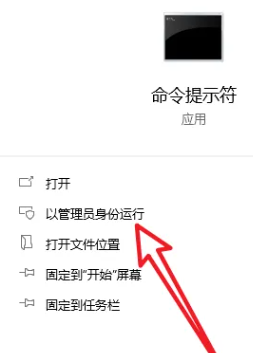
打开命令行后输入图中的 ipconfig /flushdns 点击回车确认。
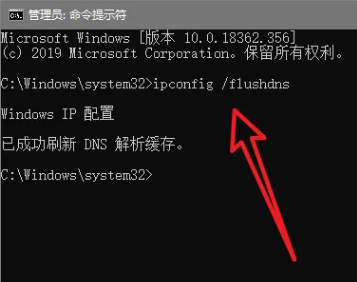
找到steam快捷方式图标,点击鼠标右键选择打开文件所在位置。
然后我们在文件夹中找到图中箭头所指的文件,点击鼠标右键,
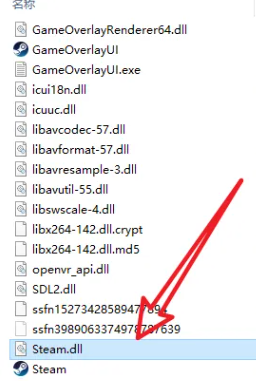
选择删除命令,然后重新启动steam,等待更新完成后即可恢复正常。
steam错误代码118怎么办
开始菜单点击Windows系统找到命令提示符,右键单击命令提示符,选择更多--以管理员身份运行,如下图所示
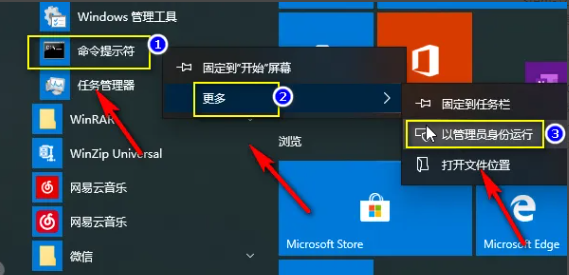
命令提示符窗口输入netsh winsock reset回车,如下图所示
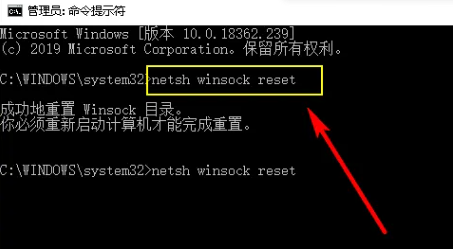
打开系统盘,定位到C:\Windows\System32\drivers\etc
右键单击hosts文件,点击打开方式选择记事本,如下图所示
打开hosts文件后在结尾输入代码
103.86.70.254store.steampowered.com
103.86.70.254 steamcommunity.com
如下图所示
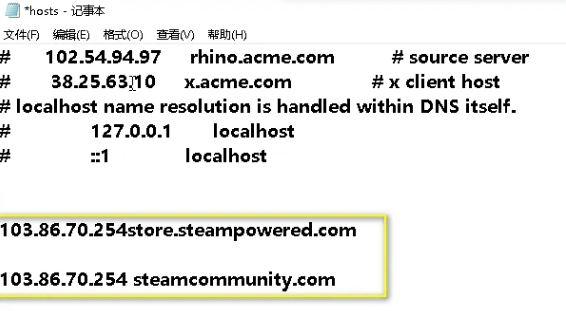
点击hosts文件的菜单文件--保存,然后重新启动你的电脑,打开steam就可以正常显示了
steam错误代码105解决方法
打开搜索,输入cmd
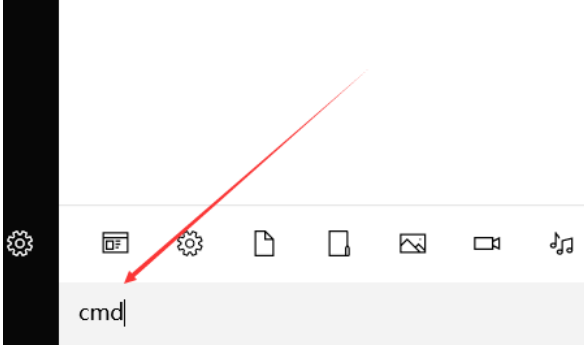
在“CMD”命令符里面输入“netsh winsock reset”
然后在“CMD”命令符里面输入“ipconfig /flushdns
最后在“CMD”命令符里面输入“ipconfig /release”。最后重启即可解决问题,如果还不行把steam卸载了重新安装在另外一个盘符即可解决问题。
steam错误代码e87解决方法
1、打开电脑,打开屏幕下角的Windows。
2、点击打开Windows之后,点击设置并进入。
3、打开设置之后,点击防火墙与网络安全。
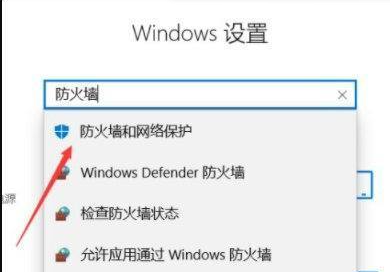
4、captcha验证会受到电脑防火墙的影响,点击关闭防火墙。
5、返回桌面,鼠标右击steam,并以管理员身份运行。
6、点击发送验证码,将验证码填入框中即可。
7、即可通过captcha验证,进入到steam中。
以上就是关于steam错误102处理方法详细操作步骤,steam错误代码118解决方法,steam错误代码105解决方法,steam错误代码e87解决方法的全部内容了,如果大家喜欢此文,一定要转发收藏避免迷路。
